Si vous vous demandez comment exécuter vos applications Android préférées, mais que vous n'avez pas de tablette ou de smartphone Android à portée de main, vous pouvez penser à utiliser un émulateur Android à la place. Cela vous permet d'exécuter une version simulée d'Android sur votre PC sans avoir besoin de votre propre appareil Android.
Il existe de nombreux émulateurs Android pour Windows, mais tous ne valent pas la peine d'être essayés. Voici cinq des meilleurs émulateurs Android pour PC Windows 10 pour vous aider à rendre votre expérience Android opérationnelle sur Windows.
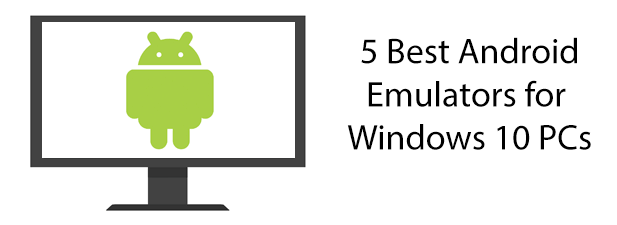
Genymotion
Avec une interface utilisateur polie et un numéro d'outils conçus pour les tests, Genymotion est l'un des meilleurs émulateurs Android disponibles, en particulier pour les développeurs.
Il offre le plus grand nombre de configurations pour simuler différents types d'appareils Android, ainsi que pour simuler du matériel connecté à ces appareils, comme le GPS. Si votre PC Windows est trop lent pour l'exécuter, vous pouvez même passer à l'exécution de Genymotion dans le cloud si vous avez un abonnement Genymotion approprié.
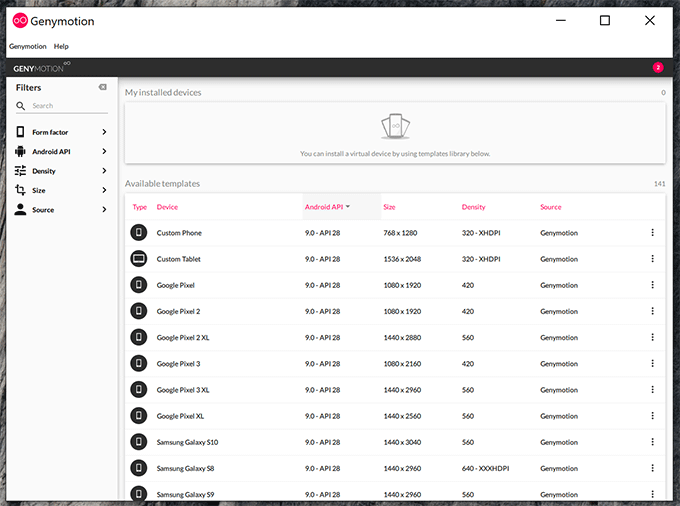
À part le propre émulateur Android de Google, c'est le seul émulateur Android pour Windows avec prise en charge des versions Android les plus à jour . Il est livré avec la possibilité d'installer le Google Play Store pour installer vos propres applications sans avoir besoin de les installer manuellement.
Genymotion est généralement un produit payant, mais la société propose un «Genymotion pour le plaisir "pour exécuter vos jeux et applications préférés sans paiement. Vous devrez vous inscrire pour ouvrir un compte avant de pouvoir télécharger et utiliser Genymotion, quelle que soit la version.
In_content_1 all: [300x250] / dfp: [640x360]->Vous devrez également téléchargez et installez VirtualBox avant de pouvoir configurer et utiliser Genymotion sur votre PC.
GameLoop
Si vous avez toujours voulu vous familiariser avec les jeux Android, mais que vous n'avez pas le matériel Android pour le faire, alors l'émulateur GameLoop est fait pour vous.
Produit de la puissante technologie chinoise Tencent, GameLoop est un émulateur Android qui se concentre entièrement sur la fusion de jeux mobiles avec des PC Windows. Cela aide que la plupart des plus grands jeux Android, comme Call of Duty: Mobile, soient produits par Tencent.
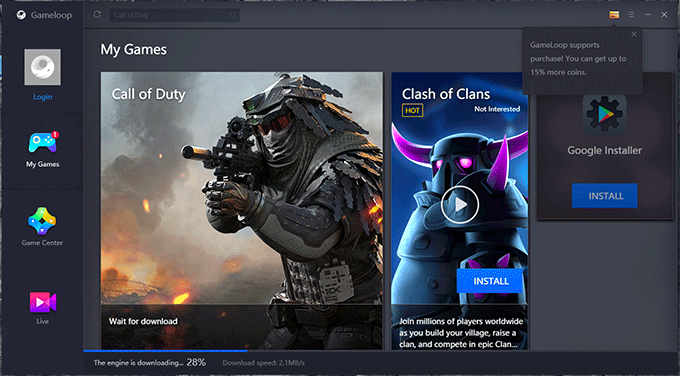
La prise en charge des applications non liées au jeu est limitée, mais ce n'est pas le but. GameLoop a été affiné et optimisé pour jouer les meilleurs jeux Android possibles, apportant un gameplay fluide et des commandes qui correspondent au clavier et à la souris d'un PC aux commandes tactiles que vous vous attendez à utiliser sur un smartphone Android.
Vous ne devriez pas utiliser GameLoop si vous n'êtes pas intéressé par le gameplay Android mais, si vous l'êtes, c'est l'une des meilleures options d'émulation Android pour vous, même s'il n'a pas tous les jeux Android que vous attendez.
BlueStacks
BlueStacks a été lancé comme l'une des premières options pour jouer aux applications et jeux Android sur un PC Windows. Dans un marché limité, cela vaut toujours la peine d'être mentionné, d'autant plus qu'il vous permet d'installer tous les jeux et applications pris en charge.
Comme Genymotion, BlueStacks est livré avec un support pour le Google Play Store, mais vous ne pourrez pour installer des applications et des jeux qui prennent en charge votre architecture. L'écran BlueStacks ressemble beaucoup à un appareil Android typique, il devrait donc être convivial pour tous les types d'utilisateurs.
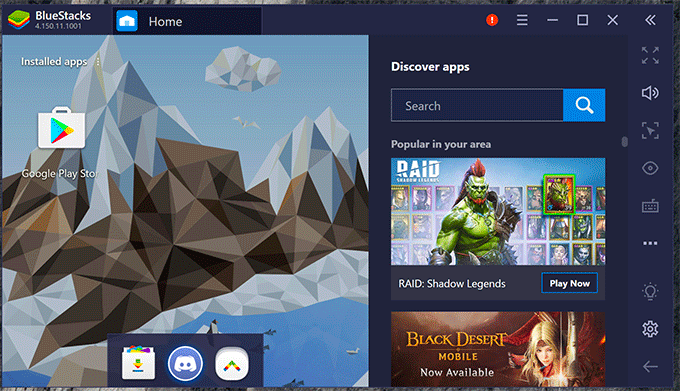
Il y a cependant des inconvénients. À l'heure actuelle, BlueStacks ne prend en charge que l'ancien système d'exploitation Android 7. Il est également gonflé, avec des publicités pop-up qui peuvent ruiner l'expérience utilisateur pour certains. Un service d'abonnement est disponible pour supprimer les publicités et offrir un support client supplémentaire.
Bien que cela puisse être problématique, cela n'enlève rien au fait que BlueStacks est toujours l'un des émulateurs Android les plus faciles à utiliser, offrant une expérience Android optimisée pour les jeux et l'utilisation générale.
Si vos jeux ne peuvent pas fonctionner sur GameLoop, pensez à BlueStacks ou NoxPlayer, notre prochain émulateur Android.
NoxPlayer
NoxPlayer est un autre émulateur Android avec le jeu comme objectif principal, mais il est livré avec quelques options qui pourraient en faire un bon outil polyvalent pour tout utilisateur Android.
Pour commencer, il vous permet de charger vos propres applications, de sorte que vous ne dépendez pas complètement du Google Play Store. Cependant, vous n'êtes pas exclu de l'utilisation du Play Store, car cela est également inclus dans l'application.
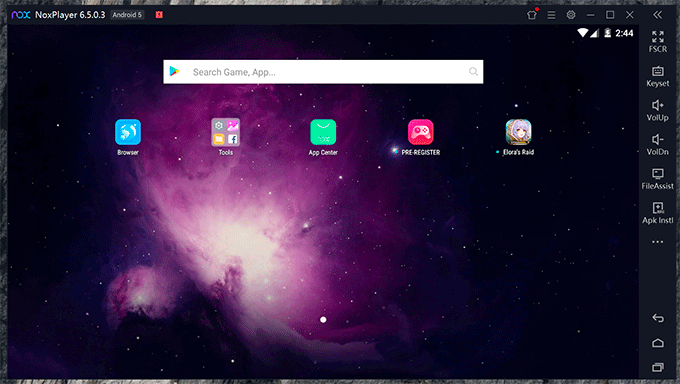
NoxPlayer est livré avec une prise en charge intégrée des macros pour automatiser votre écran. Ceci est un créneau supplémentaire mais pourrait être utile pour automatiser les tâches ennuyeuses dans les jeux Android qui vous encouragent à vous éloigner.
Vous pouvez également enregistrer votre écran Android dans NoxPlayer, personnaliser vos commandes de clavier et de souris et exécuter plusieurs Fenêtres Android, côte à côte. Il est facile à utiliser, avec une interface raffinée qui ressemble à Genymotion.
Un gros inconvénient, cependant, est que NoxPlayer offre uniquement une expérience Android 7, correspondant à BlueStacks. En tant que version d'Android un peu dépassée, cela pourrait être rebutant pour certains utilisateurs.
Émulateur Android Studio
Vous pourriez avoir peur de faire confiance à un émulateur tiers. Si tel est le cas, vous devriez essayer l'émulateur Android Studio. Il s'agit de l'outil d'émulation de Google, inclus dans la plus grande suite de développement Android Studio pour les développeurs d'applications.
Comme Genymotion, Android Studio Emulator est livré avec tous les outils que vous attendez pour vous permettre de tester les applications Android. Vous pouvez simuler différents matériels, y compris des fonctionnalités cellulaires comme les appels et les SMS. Il est également fourni avec différentes versions d'Android que vous pouvez essayer, y compris les versions les plus récentes.

Il s'agit principalement d'un émulateur Android de test, mais cela ne signifie pas que vous ne pouvez pas y exécuter d'applications Android. Vous devrez les charger latéralement en téléchargeant un fichier APK Android et en le faisant glisser manuellement sur l'écran Android émulé.
Bien qu'il soit puissant en soi, Google n'a jamais développé l'émulateur Android Studio pour être quoi que ce soit autre qu'un environnement de test. Vous constaterez peut-être, par exemple, que les performances sont médiocres par rapport aux autres émulateurs, ce n'est donc pas exactement l'un des meilleurs émulateurs Android. Cela est vrai pour une utilisation générale, mais surtout pour les jeux, où vous devrez chercher des alternatives comme GameLoop ou NoxPlayer.
Vous devrez équilibrer cela avec les mises à jour régulières et le support Google fourni avec Émulateur Android Studio par rapport à d'autres fournisseurs. Si c'est quelque chose que vous recherchez, essayez l'émulateur Android Studio.